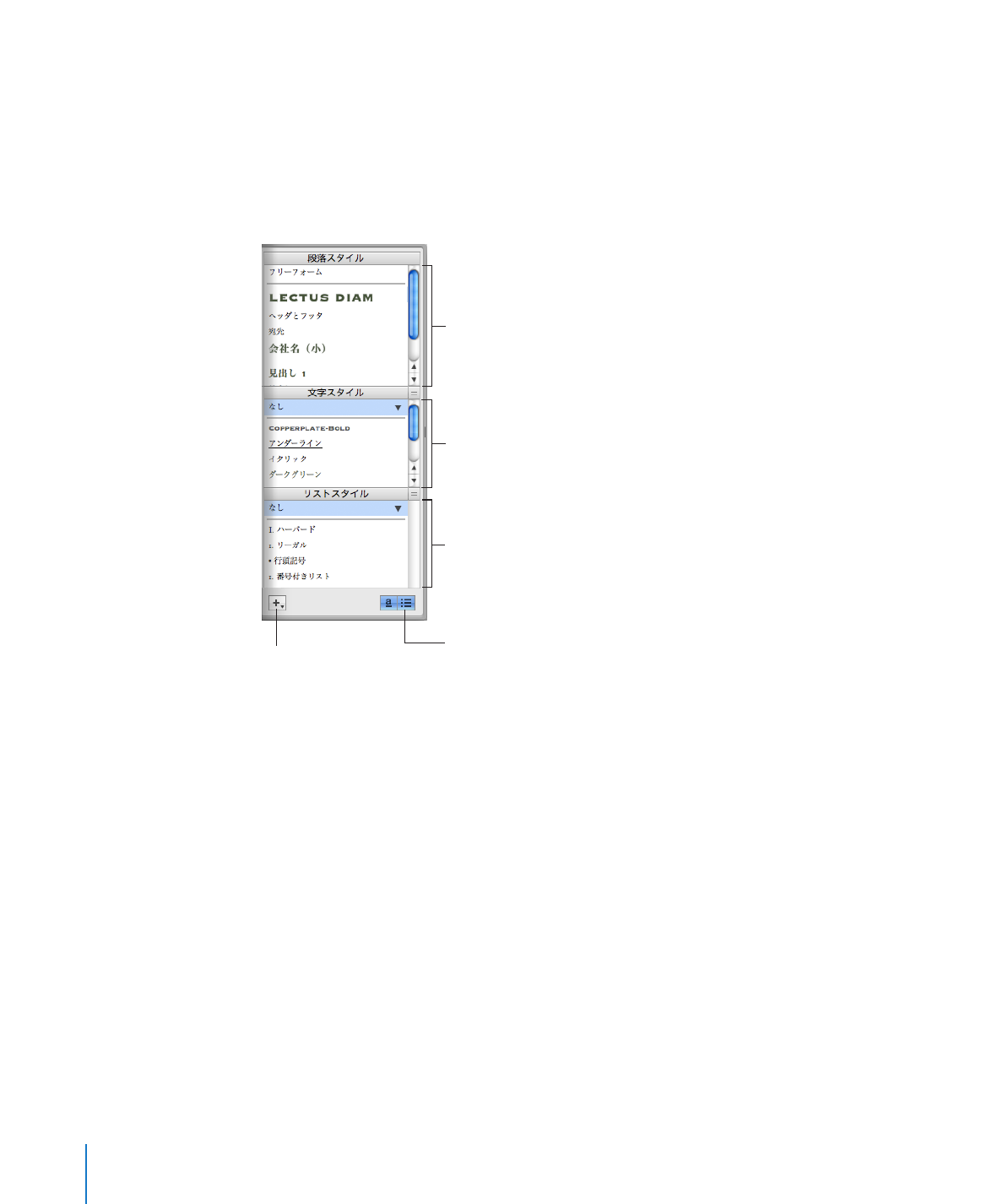
スタイルパネル
書類を作成する際には、すべての章タイトル、見出し、箇条書き、本文の段落で、特定のテキストス
タイルを使用することができます。これらは、各テンプレートに含まれる一連の設定済みスタイルから
選択できます。スタイルの詳細については、
122
ページの「スタイルについて」を参照してください。
スタイルパネルには、使用しているテンプレートに含まれるテキストスタイルがすべてプレビュー表示
され、簡単な操作で作成、カスタマイズ、管理することができます。
選択した段落または挿入ポイントを
含む段落に適用する段落スタイルを
選択します。
選択したテキストまたは挿入
ポイントを含む単語に適用する
文字スタイルを選択します。
選択した段落テキストまたは
挿入ポイントを含む段落に適用する
リストスタイルを選択します。
スタイルパネルにリストおよび文字
スタイルを表示または非表示にする
場合にクリックします。
新規スタイルを作成
するには、押したまま
にしてオプションを
選択します。
スタイルパネルを開くには、以下の操作を行います:
ツールバーの「表示」をクリックし、「スタイルパネルを表示」を選択します。
m
フォーマットバーの「スタイルパネル」ボタンをクリックします。
m
スタイルパネルの使用方法については、
123
ページの「スタイルを適用する」を参照してください。
28
第
1
章
Pages
のツールとテクニック
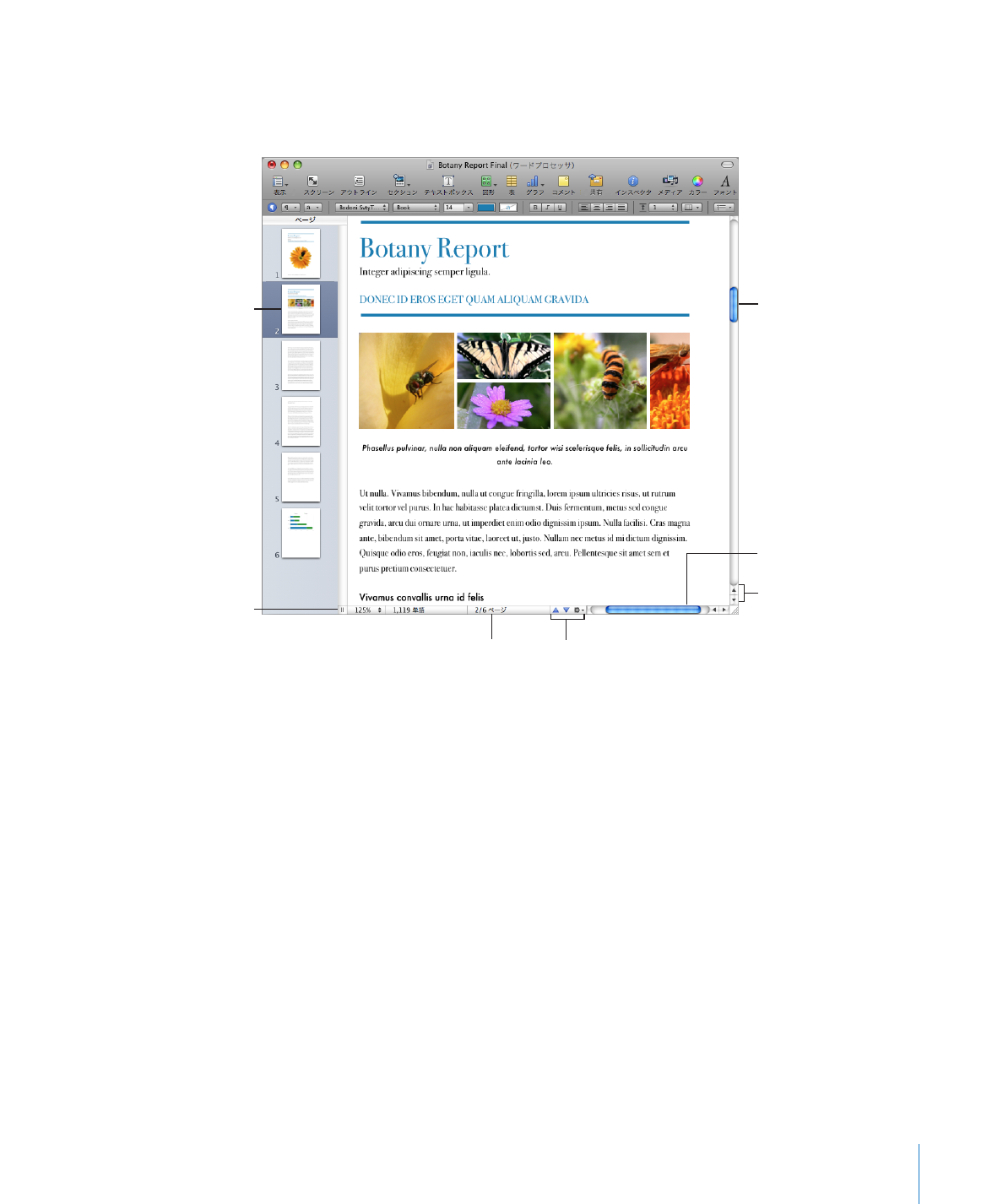
第
1
章
Pages
のツールとテクニック
29